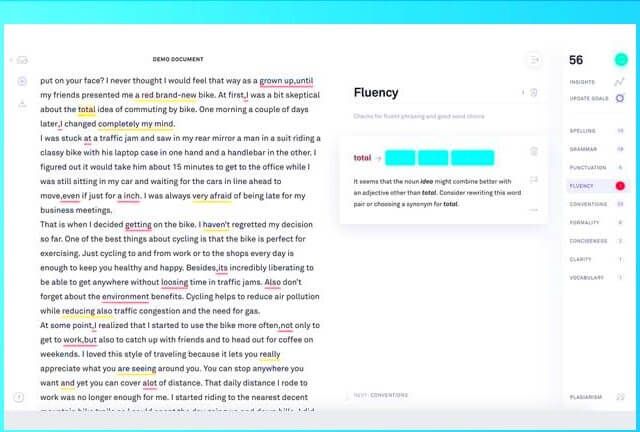Ter seu e-mail enviado diretamente para o seu telefone , em vez de esperar para entrar em um computador para ver o que está acontecendo, é muito conveniente. Se você não está familiarizado com um Telefone do Windows interface, pode levar algum tempo para se acostumar.
Este guia passo a passo o ajudará a configurar seu e-mail no Windows Phone. Dependendo de qual telefone do Windows versão que você tem, as instruções para configurar seu e-mail irão variar.
como você desliga a tinta da microsoft?
Como configurar o e-mail no Windows 8.1 ou anterior configuração de e-mail
- Abra a lista de aplicativos em seu dispositivo (telefone ou tablet) e clique em Definições.
- Assim que as configurações estiverem abertas, você tocará E-mail. Então você tocará em Contas
- A partir de Contas , você irá clicar em Adicione uma conta.

4. Em seguida, você escolherá o tipo de conta. Dependendo do seu provedor de e-mail, você escolherá o provedor certo.Se você tiver uma conta Outlook.com: toque em Outlook.com ou Panorama (Se você estiver usando o Windows 7 / 7.5, clique em Windows Live.Se você tiver uma conta O365: você tocará Intercâmbio (Se estiver usando o Windows 7 / 7.5, você tocará no Outlook.Se você tem um Conta do Gmail , clique em Google. Se você tiver uma conta do Yahoo Mail, clique em Yahoo, etc.

como encontrar o e drive no windows 10
5. Depois de escolher o tipo de conta, você digitará seu endereço de e-mail completo. Em seguida, você será solicitado a digitar sua senha associada ao seu endereço de e-mail. Então clique entrar .
Se você tiver problemas para se conectar ao seu provedor de e-mail, é possível que precise configurar seu e-mail via IMAP ou POP .
6 Depois de clicar ementrar, você pode ser solicitado a verificar sua identidade antes de continuar severificação em duas etapasestá ligado. Para verificar sua identidade, basta seguir as instruções fornecidas e inserir o código fornecido.
7. Depois de concluído, você concluiu a configuração do seu e-mail no Windows phone. A sincronização de todos os e-mails e configurações do calendário pode levar alguns minutos depois que o processo for concluído.
Configuração de e-mail do Windows 10
Ao configurar seu e-mail em um Windows 10 telefone, pode haver algumas pequenas variações nas instruções fornecidas. As variações dependem de onde você mora e de qual marca e modelo de Windows phone você possui. .
- Para começar no seu telefone Windows 10, toque nos três pontos que estão na parte inferior da tela inicial para abrir as Configurações. A partir daqui você vai querer tocar Gerenciar contas então clique em Contas .
- Em seguida, você deseja clicar no tipo de conta que deseja adicionar. O Windows permite que você adicione suas contas de e-mail existentes, como Outlook, Google, Yahoo !, ou qualquer outro. É mais do que provável que você precise primeiro fazer login usando um código de verificação em duas etapas se esse recurso de segurança extra tiver sido selecionado. Depois de inserir o código, toque em Permitir para dar ao Windows acesso à sua conta de e-mail e concluir o processo de verificação.
- Se, por algum motivo, você receber uma mensagem de erro ao tentar configurar sua conta do Google, você terá 3 chances para verificar seu endereço de e-mail antes de ir para a configuração de Configurações avançadas. ( Esta mensagem de erro ocorre porque as configurações de POP ou IMAP não estão configuradas corretamente )
- Se você não receber um mensagem de erro vá para esta etapa. Depois de inserir todas as informações solicitadas para o tipo de provedor de e-mail que está usando, toque em Entrar a fim de preencher seu endereço de e-mail e senha.
- Depois de preencher seu endereço de e-mail completo e senha associados a esta conta de e-mail, você tocará Feito para concluir o processo de configuração. Seu telefone começará a sincronizar com sua conta de e-mail. Isso pode levar alguns minutos, mas assim que tiver sincronizado, você começará a receber todos os e-mails diretamente no seu telefone.
Notas
Ao tentar entrar no Office a partir de sua conta da Microsoft, é possível que você receba uma mensagem solicitando permissão dos pais ou para verificar sua idade para prosseguir . Isso se deve às diretrizes de consentimento dos pais que precisam ser desativadas.
instalar windows em uma unidade flash
Se você for obrigado a usar configuração avançada , lembre-se de que pode ser necessário entrar em contato com seu provedor de serviços ou administrador de rede para digitar o servidor de e-mail correto.
Configurando notificações no seu telefone irá mantê-lo atualizado sobre todos os e-mails que receber
Se você estiver procurando por uma empresa de software em que possa confiar por sua integridade e práticas de negócios honestas, não procure além da . Somos um Microsoft Certified Partner e BBB Accredited Business que se preocupa em proporcionar aos nossos clientes uma experiência confiável e satisfatória nos produtos de software de que precisam. Estaremos com você antes, durante e depois de todas as vendas.
Essa é a nossa Garantia de Manutenção de Software de 360 graus. Então, o que você está esperando? Ligue para nós hoje em +1 877 315 1713 ou e-mail sales@softwarekeep.com. Além disso, você pode entrar em contato conosco via Chat ao vivo.